Comment configurer l’accès à votre boîte mail (autre qu’Orange) manuellement sur votre mobile Honor sous Android ?
Vous voulez avoir accès à vos boîtes mails personnelles depuis votre Honor sous Android. Voici la marche à suivre pour configurer votre mobile afin de gérer vos emails, quelque soit votre fournisseur de messagerie.
Avant de commencer
Vous devez avoir accès à internet depuis le réseau mobile ou via Wi-Fi.
Sélectionner Email |
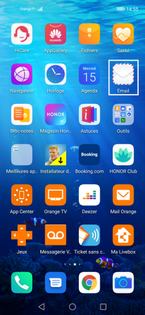 |
Cliquer sur Autre
|
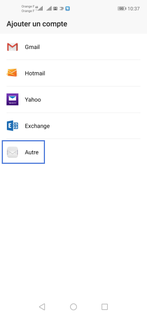 |
Choisir le type de compteDans notre exemple, sélectionnez IMAP. |
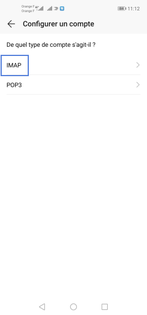 |
Remplir les informations du serveur entrant IMAPPour vous aidez à renseigner les champs, consultez les informations de configuration des fournisseurs. - Nom utilisateur : adresse mail Sélectionnez SUIVANT. |
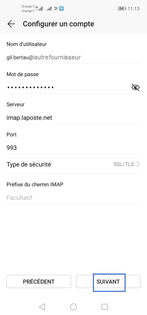 |
Saisir les informations du serveur sortant SMTP- Serveur SMTP : smtp.orange.fr Sélectionnez SUIVANT. |
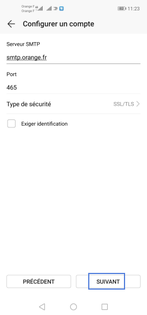 |
Configurer les options de la boîte mail
|
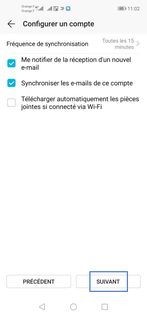 |
Le compte mail est configuréLa boîte de réception s'affiche. |
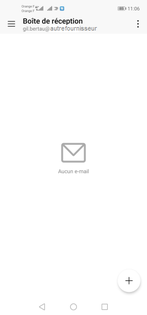 |
Sélectionner Email |
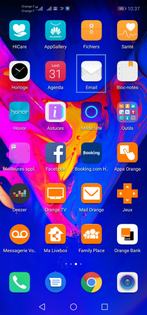 |
Cliquer sur Autre
|
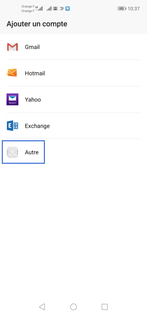 |
Choisir le type de compteDans notre exemple, sélectionnez IMAP. |
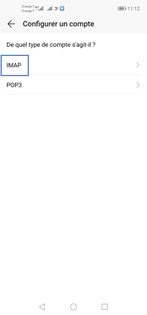 |
Remplir les informations du serveur entrant IMAPPour vous aidez à renseigner les champs, consultez les informations de configuration des fournisseurs. - Nom utilisateur : adresse mail Sélectionnez Suivant. |
 |
Saisir les informations du serveur sortant SMTP- Serveur SMTP : smtp.orange.fr Sélectionnez Suivant. |
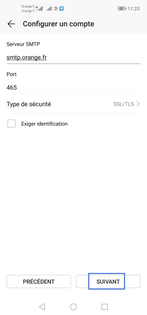 |
Configurer les options de la boite mail
|
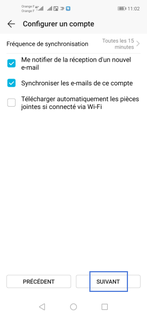 |
Le compte mail est configuréLa boite de réception s'affiche. |
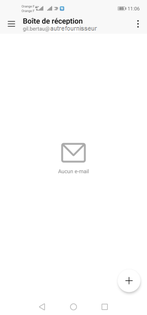
|
Avant de commencer
Configurer manuellement revient à faire une vérification de la configuration automatique. Pour cela il faut auparavant que votre boîte mail Orange ait été configurée en mode automatique.
Le contenu de la boîte mail apparaîtSélectionnez Plus. |
|
Aller sur Paramètres |
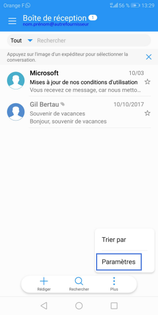 |
Sélectionner le compte mail |
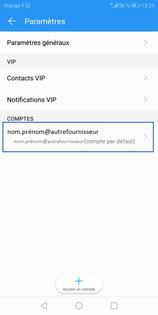 |
Vérifier les paramètres entrants
|
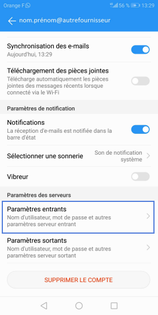 |
Configurer le serveur entrantPour vous aidez à renseigner les champs, consultez les informations de configuration des fournisseurs.
|
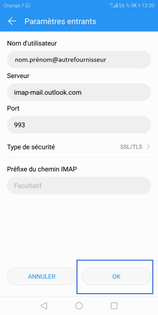 |
Vérifier paramètres du serveur sortantSélectionnez Paramètres sortants. |
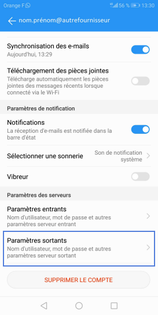 |
Configurer le serveur sortant
|
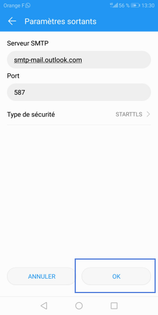 |
La boite mail est configuréeRetournez dans la boîte de réception. |
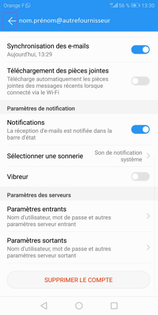 |
Avez-vous trouvé cet article utile ?
Votre avis est traité de façon anonyme, merci de ne pas communiquer de données personnelles (nom, mot de passe, coordonnées bancaires...)
Besoin de contacter le service client ou d'une aide supplémentaire ? Rendez-vous sur "Aide et contact"
Votre avis est traité de façon anonyme, merci de ne pas communiquer de données personnelles (nom, mot de passe, coordonnées bancaires...)
Besoin de contacter le service client ou d'une aide supplémentaire ? Rendez-vous sur "Aide et contact"